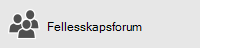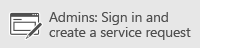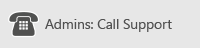Viktig!: Denne artikkelen inneholder informasjon om begrensninger og begrensninger som gjelder når du bruker OneDrive for Business (groove.exe, tidligere SkyDrive Pro) til å synkronisere mot lokal SharePoint Server 2013, 2016 eller 2019.
Obs!:
-
Denne artikkelen gjelder for brukere som ikke er Microsoft 365-abonnenter og refererer til den gamle versjonen av OneDrive. Hvis du har en Microsoft 365 jobb-eller skole konto, kan du se ugyldige fil navn og filtyper i OneDrive og Microsoft SharePoint.
-
Hvis du ikke er sikker på hvilken versjon av OneDrive du trenger, kan du kontakte systemansvarlig eller se hvilken OneDrive-app?
Begrensninger
|
Fil størrelses grense for synkronisering |
Du kan synkronisere filer med opptil 2 gigabyte (GB) i alle SharePoint biblioteker. |
|
Ugyldige tegn for SharePoint |
Følgende tegn i fil-eller mappe navn blir ikke støttet når du synkroniserer: \, /, :, *, ?, ", <, >, | , # , % I tillegg støttes ikke et fil- eller mappenavn som begynner med en tilde (~). |
|
Ugyldige tegn for SharePoint 2013 |
Følgende tegn i fil navn støttes ikke når du synkroniserer: \, /, :, *, ?, ", <, >, |, #, {, }, %, ~, & I tillegg har du et fil navn som begynner med et punktum (.) eller tilde (~) støttes ikke. |
|
Ugyldige filtypar |
Du kan ikke laste opp filer som har følgende utvidelser: *. tmp eller *. ds_store Du kan ikke laste opp følgende filer: desktop. ini, tommelere. db, ehThumbs. DB Du kan heller ikke laste opp filer som har fil typene som er blokkert på det SharePoint lokale nettstedet. Hvis organisasjonen kjører SharePoint -servere, kan listen over blokkerte filer variere, avhengig av hva administratoren konfigurerer. Hvis organisasjonen kjører SharePoint, er det ingen blokkerte filtyper. Hvis du vil se en liste over standard filer som er blokkert, kan du gå til filtyper som ikke kan legges til i en liste eller et bibliotek. |
|
Antall elementer som kan synkroniseres |
Du kan synkronisere opptil 300 000 elementer totalt på tvers av alle synkroniserte biblioteker. Dette omfatter OneDrive biblioteker, gruppe område biblioteker eller begge deler. Dette omfatter mapper og filer. Det finnes grenser for hvor mange elementer som kan synkroniseres for hver bibliotek type uavhengig av den totale synkroniserings grensen.
|
|
Tegn grense for filer og mapper |
Disse begrensningene gjelder for filer og mapper som du legger til i en synkronisert Bibliotek mappe for å laste opp til SharePoint. Disse grensene gjelder for URL-adresser som ikke er kodet, og de gjelder ikke for Koda URL-adresser.
Obs!: Windows Utforsker viser de første 35 tegnene i et nettsteds biblioteks navn og område navn kombinasjon for et bibliotek du har synkronisert. Dette påvirker ikke muligheten til å synkronisere disse elementene innen grensene som er beskrevet i denne artikkelen. |
|
Mappe navn som ikke støttes |
Når du synkroniserer OneDrive med SharePoint eller SharePoint 2013, støttes ikke følgende mappe navn på rot nivået for en liste eller et bibliotek: skjemaer Dette skjer fordi «skjemaer» er en skjult standard mappe som brukes til å lagre maler og skjemaer for biblioteket. I tillegg er en mappe som inneholder følgende streng, reservert av SharePointog støttes ikke: _vti_ Følgende mappe navn kan synkroniseres i OneDrive og SharePoint. Hvis de er synkroniserte, kan det imidlertid hende at de ikke vises når du viser biblioteket på SharePoint -eller OneDrive nettside. Med noen av disse begrensningene kan det hende at du ikke kan legge til filer eller mapper som har disse tegnene, i OneDrive mappen. Hvis du oppretter filene eller mappene utenfor OneDrive og deretter drar disse filene eller mappene til OneDrive mappen, synkroniseres filene og mappene, men filene vil ikke vises på nettside.
|
|
Delt med meg |
Du kan ikke synkronisere deles med meg vise gruppering av filer fra et OneDrive nettsted. |
|
Åpne filer |
Enhver fil som for øyeblikket er åpen i et program (for eksempel en Excel. xlsx-fil), kan ikke synkroniseres av OneDrive. Hvis du vil synkronisere filen, lukker du et program der filen er i bruk, og synkroniserer filen nå. |
|
GUID-strenger som fil navn |
Det støttes en GUID-streng struktur i SharePoint. Følgende GUID-streng struktur støttes ikke for fil navn i SharePoint 2013:
En GUID som for eksempel tilsvarer denne strukturen, ligner følgende:
|
|
PST-filer for Outlook |
Mens PST-filer ikke blokkeres aktivt av OneDrive, støttes ikke synkronisering av PST-filer som er i en åpen tilstand. Hvis du bestemmer deg for å synkronisere filer fra en PST-fil (for eksempel en arkivfil som du ikke kan lastes inn eller vise i Outlook), kan de ikke i åpen status når som helst kjøres av et hvilket som helst program mens de er i OneDrive -synkroniserings mappen. En PST-fil som er koblet til Outlook vil bli oppdatert jevnlig, og derfor kan det føre til for mye nettverks trafikk og veksten i Office-filens hurtig buffer på den lokale hard disken. Hvis du ønsker å flytte PST-datafilen i Outlook, leser du Slik fjerner du en PST-datafil i Outlook fra OneDrive. |
|
OneNote notatblokker |
Fordi OneNote-notatblokkene har sine egne synkroniserings mekanisme, synkroniseres de ikke av OneDrive -synkroniserings klienten. Du kan laste opp OneNote-notatblokker til en SharePoint side. De vil imidlertid ikke synkroniseres med via OneDrive synkroniserings klient program. Hvis du i tillegg legger til en OneNote-notatblokk i en lokal mappe som synkroniseres med SharePoint, vil ikke notat blokken bli synkronisert med det SharePoint nettstedet og kan forårsake andre synkroniserings feil i den lokale mappen. Lær flytte en OneNote for Windows-notatblokk som du har delt med andre |
|
OneNote-Klassenotatblokk |
Hvis du bruker en lisens fra en Office 365 Education SKU, kan det hende du kan opprette en OneNote-Klassenotatblokk. Når du oppretter en klasse notat blokk, er OneDrive ikke kan synkronisere. Hvis du vil løse dette problemet, kan du laste ned og aktivere neste generasjons synkroniserings klient for OneDrive. Hvis du vil gjøre dette, går du til forbedre synkroniserings opplevelsenfor OneDrive. |
|
Oppslags kolonner i et bibliotek |
SharePoint-eller OneDrive biblioteket kan ikke overskride grensen for oppslags Kol onnen. Hvis du vil ha mer informasjon, kan du gå til «vi kan ikke synkronisere dette biblioteket»-feil når du bruker synkroniserings klienten for OneDrive. |
|
Begrensninger for profil type |
OneDrive Sync-appen støttes ikke på en data maskin som bruker én av følgende profil typer:
I tillegg støttes ikke OneDrive Sync-appen for klient økter som ligger på Windows 2008 Terminal Services eller Windows 2012 Remote Desktop Services (RDS). Hvis du vil ha mer informasjon, kan du gå til OneDrive-Sync er ikke ferdig med å installere, eller så kjøres installasjons programmet hver gang du logger deg på Windows-profilen. |
Lære mer
Hvis du vil ha mer informasjon om hvordan du løser problemer du har med OneDrive synkroniserings klienten, kan du gå til løser synkroniserings problemer med OneDrive.